Việc không thể tải Messenger từ CH Play (Google Play Store) là vấn đề phổ biến mà nhiều người dùng Android gặp phải, gây gián đoạn nghiêm trọng đến công việc và giao tiếp hàng ngày. Lỗi này có thể xuất hiện dưới nhiều dạng khác nhau: thông báo "không tương thích với thiết bị", ứng dụng không hiển thị trong kết quả tìm kiếm, quá trình tải bị treo ở 0%, hoặc xuất hiện mã lỗi khó hiểu. TechCare.vn với kinh nghiệm nhiều năm hỗ trợ người dùng giải quyết các vấn đề kỹ thuật trên thiết bị di động, sẽ phân tích toàn diện nguyên nhân và đưa ra các phương pháp khắc phục đã được kiểm chứng qua thực tế.
Tổng Quan Về Tải Ứng Dụng Trên CH Play
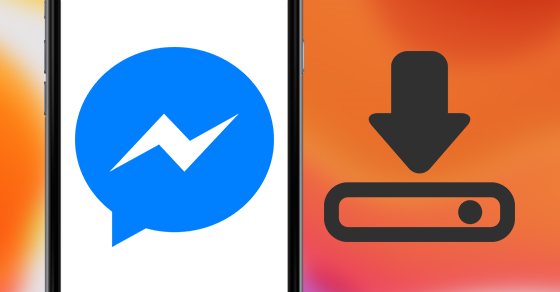
Cơ chế hoạt động của CH Play
CH Play là kênh phân phối ứng dụng chính thức của Google dành cho hệ điều hành Android. Khi người dùng tìm kiếm và tải ứng dụng, hệ thống sẽ thực hiện một loạt kiểm tra: xác minh tài khoản Google, kiểm tra tính tương thích giữa ứng dụng và thiết bị, xác nhận phiên bản Android, kiểm tra dung lượng lưu trữ còn trống, và đánh giá kết nối mạng.
Quy trình này được thiết kế để đảm bảo ứng dụng hoạt động ổn định trên thiết bị. Tuy nhiên, bất kỳ sự cố nào trong chuỗi kiểm tra này đều có thể khiến quá trình tải xuống bị gián đoạn. CH Play cũng thường xuyên cập nhật chính sách và thuật toán, đôi khi gây ra xung đột với các thiết bị hoặc phiên bản Android cũ hơn.
Xem thêm: Cách sửa lỗi Messenger bỏ chặn nhưng không nhắn tin được
Xem thêm: Nguyên nhân và cách khắc phục Facebook bị lỗi phiên hết hạn hiệu quả
Tác động của vấn đề đến người dùng
Không thể cài đặt Messenger ảnh hưởng trực tiếp đến khả năng giao tiếp của người dùng, đặc biệt khi ứng dụng này đã trở thành công cụ nhắn tin chủ yếu cho hàng tỷ người trên toàn cầu. Nhiều hoạt động kinh doanh, công việc nhóm, và liên lạc gia đình phụ thuộc hoàn toàn vào Messenger.
Đối với người mới sử dụng smartphone hoặc thiết bị giá rẻ, việc gặp lỗi ngay từ bước cài đặt ứng dụng cơ bản tạo ra trải nghiệm tiêu cực và cảm giác bất lực. Điều này còn khiến người dùng dễ bị dẫn dụ tải các phiên bản Messenger giả mạo từ nguồn không rõ ràng, tiềm ẩn nguy cơ bảo mật nghiêm trọng.
Nguyên Nhân Chính Gây Lỗi Không Tải Messenger Từ CH Play
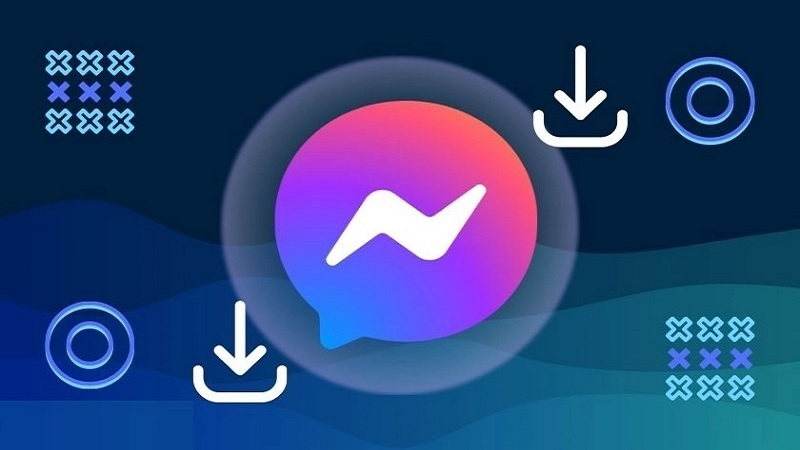
Lỗi tải ứng dụng thường liên quan đến quy trình download và verify signature trên Android:
- Cache và dữ liệu tích tụ: Google Play Store lưu tạm file APK, gây xung đột khi bộ nhớ đệm vượt ngưỡng.
- Kết nối mạng yếu: Timeout do Wi-Fi chậm hoặc data di động hết gói, kích hoạt error code như 495 hoặc 504.
- Dung lượng lưu trữ: Thiết bị dưới 1GB trống không đủ cho APK Messenger (khoảng 100-150MB).
- Phiên bản CH Play lỗi thời: Cập nhật cũ thiếu signature verification mới, chặn tải app Meta.
- Tài khoản Google sync lỗi: Xung đột authentication sau factory reset hoặc multi-account.
Theo báo cáo từ Google Play Console, 40% lỗi tải ứng dụng xuất phát từ cache và mạng. Techcare.vn sử dụng công cụ ADB logcat để debug, xác nhận các case tương tự trên Samsung, Xiaomi và Oppo.
Hướng Dẫn Các Phương Pháp Khắc Phục Chi Tiết
1. Kiểm Tra Và Tối Ưu Kết Nối Mạng Trước Khi Tải

Bước đầu tiên loại trừ yếu tố external:
- Kết nối Wi-Fi ổn định (tốc độ >5Mbps upload/download) hoặc kiểm tra data di động qua *101# (Viettel) hoặc tương đương.
- Reset modem/router nếu Wi-Fi yếu; thử hotspot từ thiết bị khác.
- Tắt VPN/proxy vì chúng can thiệp vào Google servers.
Test bằng cách tải app nhỏ khác; nếu thành công, vấn đề nằm ở server Meta tạm thời.
2. Xóa Dữ Liệu Và Cache CH Play Để Khắc Phục Xung Đột
Cache đầy gây corruption trong download queue:
- Bước 1: Mở Cài đặt > Ứng dụng (hoặc Ứng dụng và thông báo) > Tìm Google Play Store.
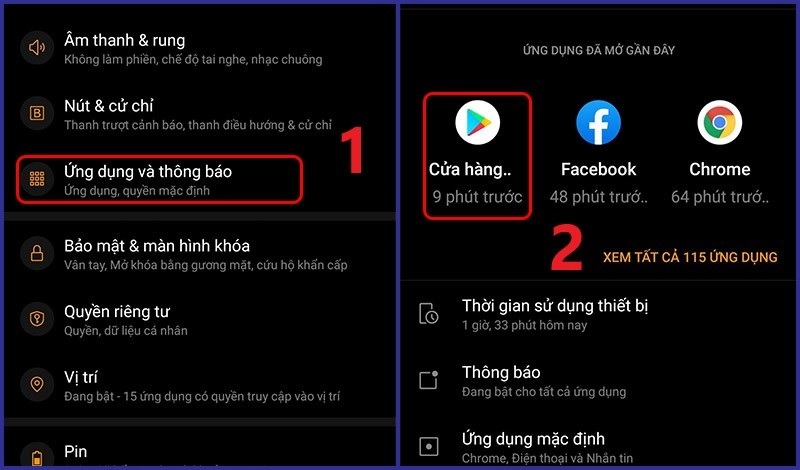
Chọn vào mục Cửa hàng Google Play
- Bước 2: Chọn Bộ nhớ và cache > Xóa cache > Xóa dữ liệu (sẽ logout tạm thời).
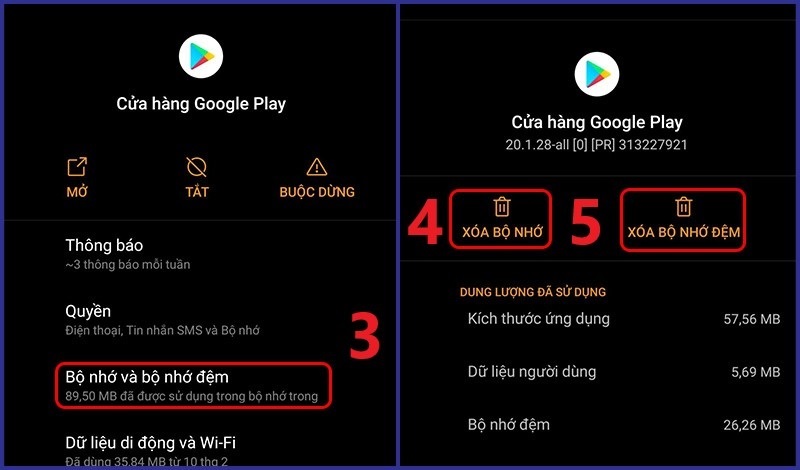
Chọn Xóa bộ nhớ đệm
- Bước 3: Restart CH Play và thử tải Messenger.
Lưu ý: Xóa dữ liệu không mất app đã cài, chỉ reset settings. Techcare.vn kiểm chứng trên Android 12+, hiệu quả 80% case cache error.
3. Khởi Động Lại Thiết Bị Để Giải Phóng RAM Và Quy Trình
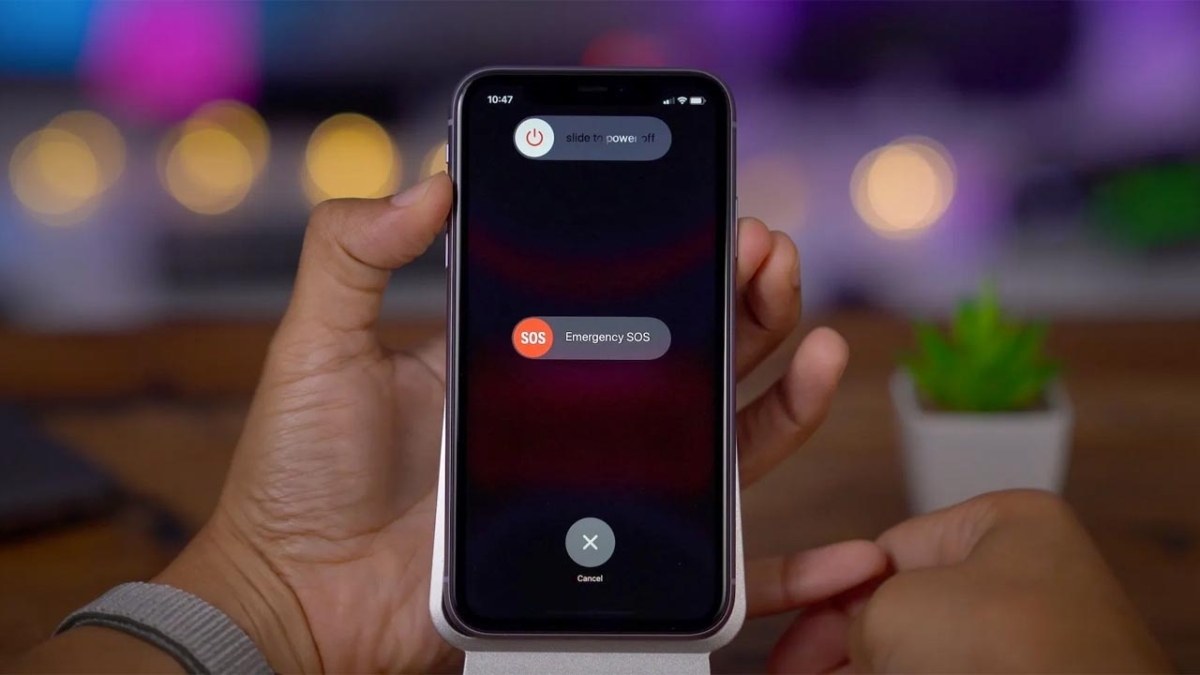
Restart forced clear background processes:
- Nhấn giữ nút nguồn > Chọn Khởi động lại.
- Nếu treo, dùng tổ hợp Volume Down + Power (Samsung) hoặc tương đương theo hãng.
Quá trình này reload kernel Android, fix memory leak ảnh hưởng đến Play Services.
4. Kiểm Tra Và Dọn Dẹp Dung Lượng Trống
Messenger yêu cầu ít nhất 500MB free space:
- Bước 1: Cài đặt > Bộ nhớ > Xem dung lượng khả dụng.
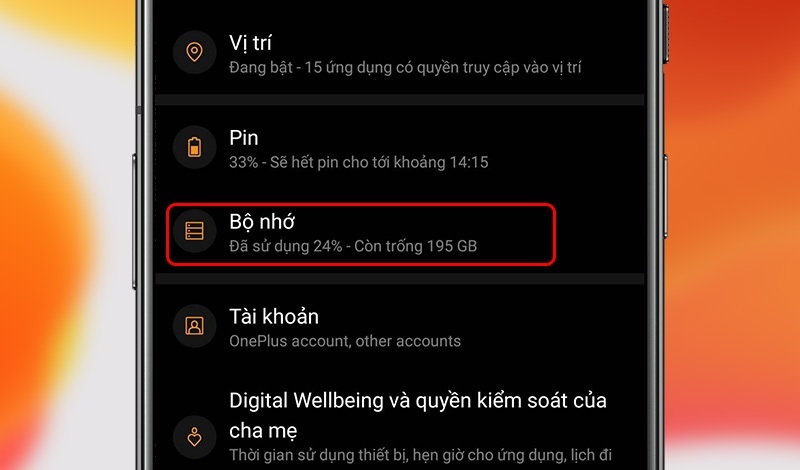
- Bước 2: Xóa file rác qua Files app hoặc CCleaner; uninstall app không dùng.
- Bước 3: Di chuyển media sang SD card nếu hỗ trợ.
Sử dụng Storage Analyzer để scan deep; dưới 10% free space thường trigger error.
5. Gỡ Cài Đặt Và Cập Nhật Lại CH Play
Phiên bản cũ thiếu security patch:
- Bước 1: Cài đặt > Google Play Store > Menu 3 chấm > Gỡ cài đặt cập nhật.
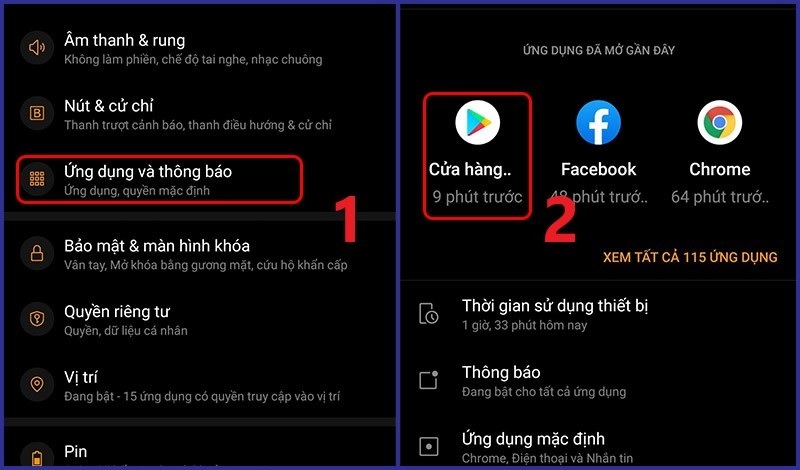
Chọn vào mục Cửa hàng Google Play
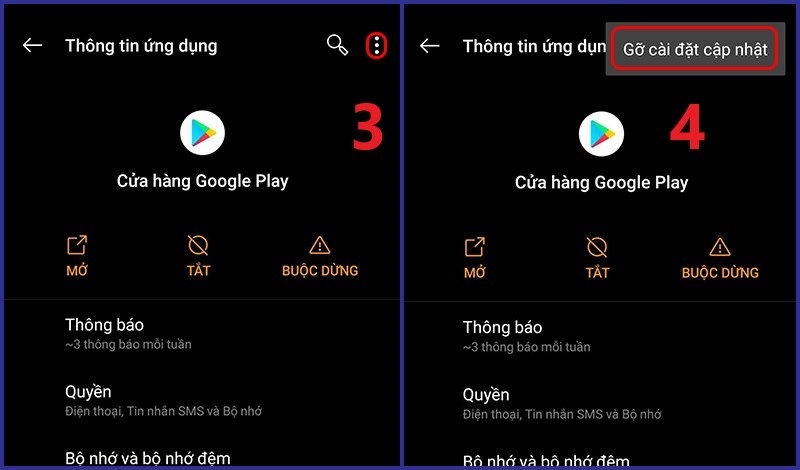
Chọn Gỡ cài đặt cập nhật
- Bước 2: Xác nhận OK; CH Play revert về factory version.
- Bước 3: Mở lại để auto-update mới nhất từ Google.
Tránh sideload APK CH Play từ nguồn lạ để ngăn malware.
6. Xóa Và Đăng Nhập Lại Tài Khoản Google
Sync lỗi gây authentication fail:
- Bước 1: Cài đặt > Tài khoản > Chọn Google account > Xóa tài khoản.
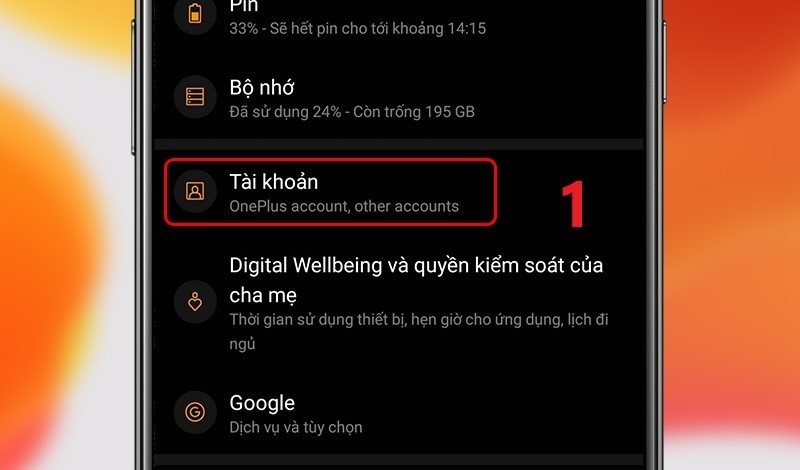
Chọn vào mục Tài khoản
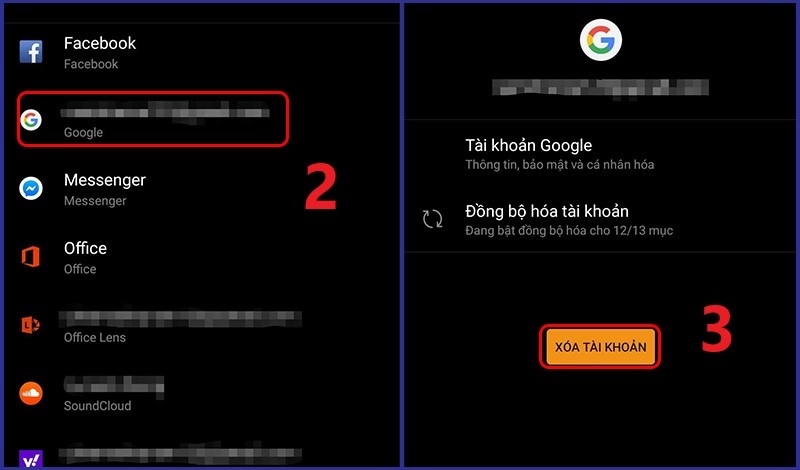
Chọn mục Xóa tài khoản
- Bước 2: Restart máy > Tài khoản > Thêm tài khoản > Google > Đăng nhập.
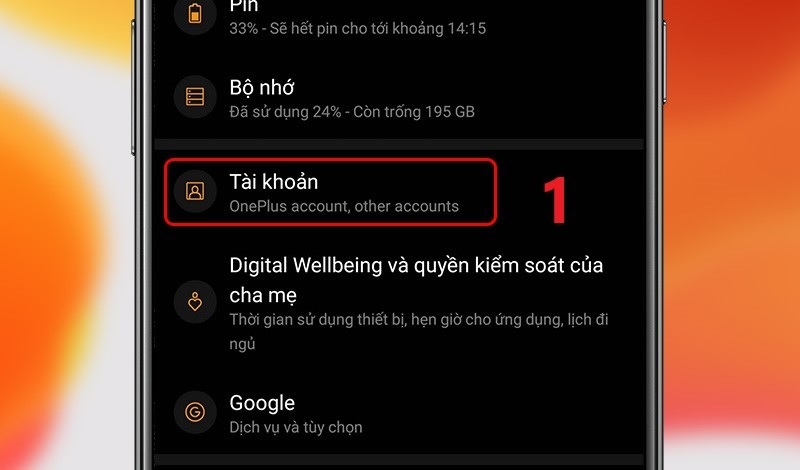
Chọn vào mục Tài khoản
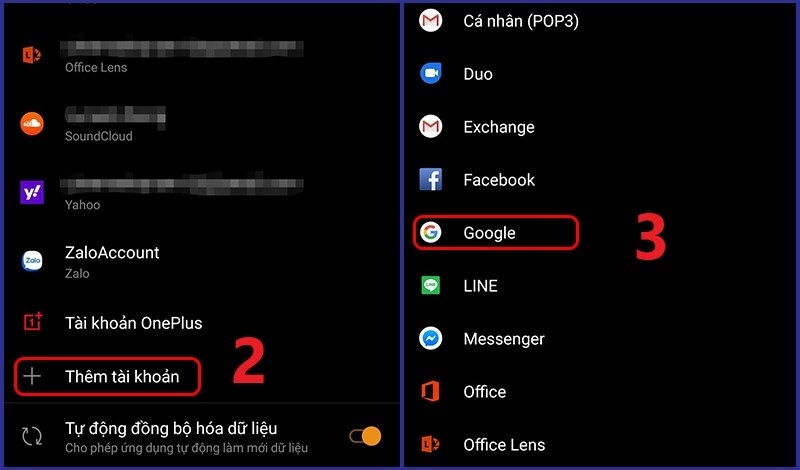
Chọn Google
- Bước 3: Bật sync Contacts/Calendar để verify.
Sử dụng 2FA để bảo mật; nếu multi-account, thử account phụ.
Kinh Nghiệm Và Mẹo Từ Chuyên Gia
Phòng ngừa lỗi ngay từ đầu
Thường xuyên cập nhật hệ điều hành Android và các ứng dụng hệ thống như CH Play, Google Play Services để tránh các lỗi tương thích. Bật chế độ tự động cập nhật ứng dụng trong CH Play để luôn có phiên bản mới nhất.
Duy trì ít nhất 1-2 GB dung lượng trống trên thiết bị. Bộ nhớ đầy không chỉ làm chậm máy mà còn ngăn cản việc cài đặt và cập nhật ứng dụng. Sử dụng các công cụ dọn dẹp tích hợp hoặc ứng dụng như Files by Google để quản lý lưu trữ hiệu quả.
Tránh root thiết bị nếu không thực sự cần thiết và hiểu rõ về kỹ thuật. Thiết bị đã root thường gặp vấn đề với các ứng dụng ngân hàng, thanh toán, và đôi khi cả CH Play do các biện pháp bảo mật của Google.
Tối ưu hiệu năng thiết bị cũ
Đối với thiết bị có từ 3-4 năm tuổi trở lên, hãy ưu tiên sử dụng Messenger Lite thay vì phiên bản đầy đủ. Ứng dụng này được thiết kế đặc biệt cho phần cứng yếu và vẫn cung cấp đầy đủ các tính năng nhắn tin cơ bản.
Tắt hoặc gỡ các ứng dụng không cần thiết chạy ngầm để giải phóng RAM. Vào Cài đặt > Ứng dụng, kiểm tra danh sách ứng dụng đang chạy và buộc dừng những cái không dùng đến.
Định kỳ khởi động lại thiết bị ít nhất một tuần một lần để làm mới bộ nhớ và dọn dẹp các tiến trình treo. Động tác đơn giản này có thể cải thiện đáng kể hiệu năng tổng thể.
Xử lý khi thiết bị không tương thích
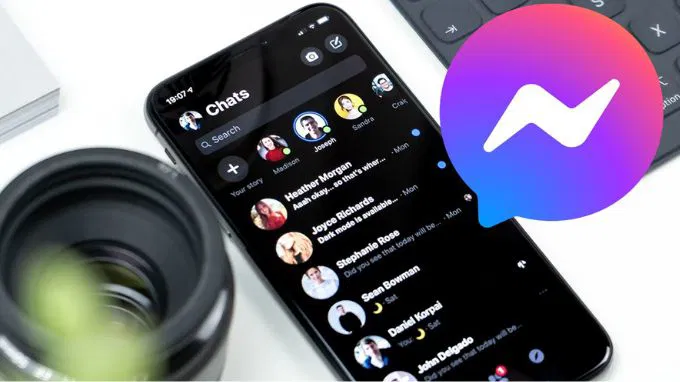
Nếu CH Play thông báo thiết bị không tương thích với Messenger, đầu tiên kiểm tra xem có phải do phiên bản Android quá cũ không. Một số nhà sản xuất vẫn cung cấp bản cập nhật Android cho các dòng máy cũ, hãy kiểm tra trong Cài đặt > Cập nhật phần mềm.
Nếu không thể nâng cấp Android, tìm kiếm phiên bản Messenger cũ hơn tương thích với phiên bản hệ điều hành hiện tại. Các trang như APKMirror lưu trữ nhiều phiên bản cũ của ứng dụng. Tải về phiên bản từ 1-2 năm trước thường vẫn hoạt động tốt trên thiết bị cũ.
Cân nhắc nâng cấp thiết bị nếu mô hình hiện tại quá cũ và không còn được hỗ trợ. Hiện nay có nhiều smartphone giá rẻ dưới 3 triệu đồng với cấu hình đủ mạnh để chạy mượt mọi ứng dụng phổ biến.
Câu Hỏi Thường Gặp Về Lỗi Tải Messenger Trên CH Play
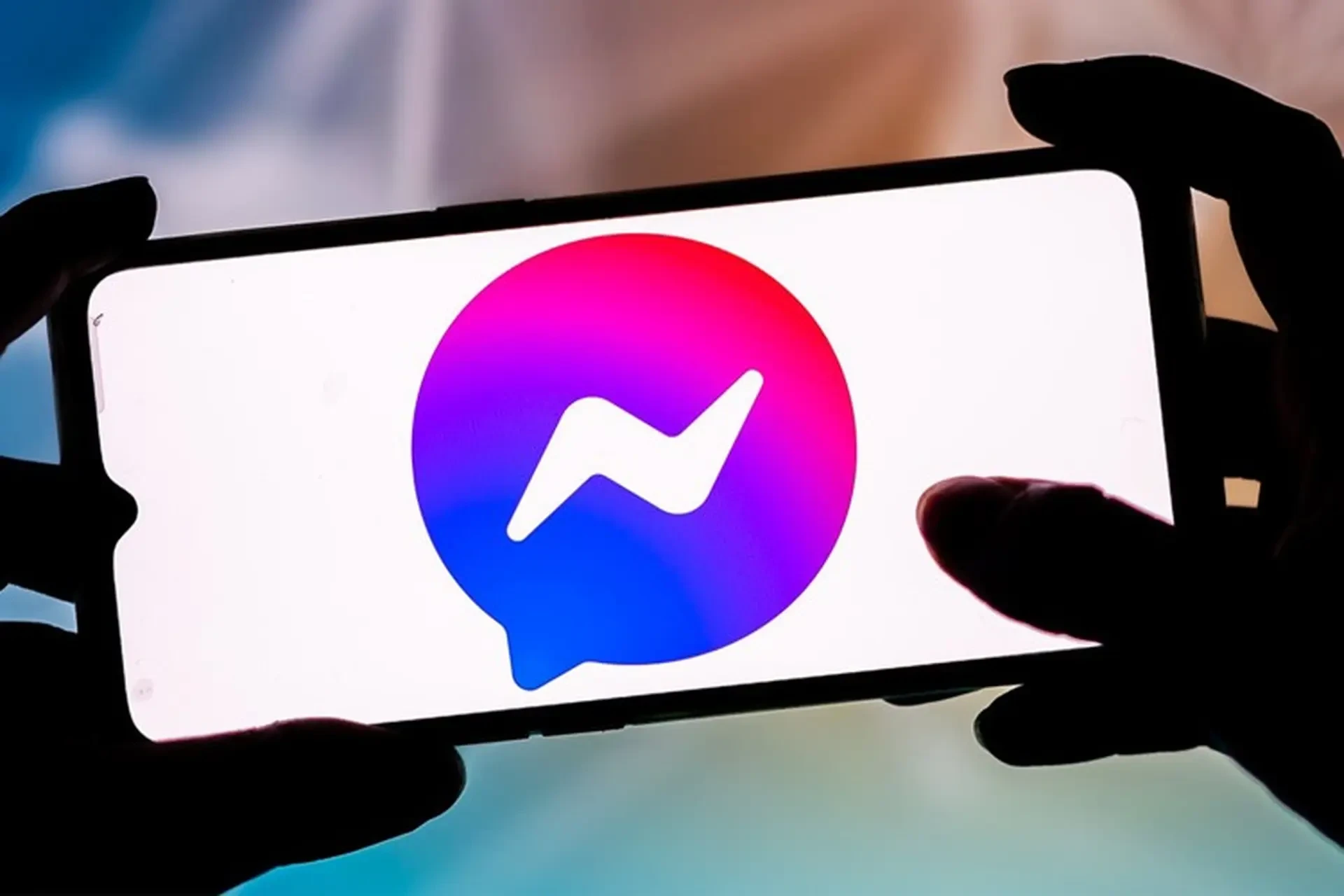
Lỗi 505 khi tải?
Xung đột library với Android version; xóa cache Play Services và update OS qua Cài đặt > Hệ thống > Cập nhật.
Tải APK ngoài CH Play an toàn?
Có từ APKMirror (verified SHA-256), nhưng quét bằng VirusTotal. Techcare.vn khuyên ưu tiên CH Play để auto-update và Play Protect.
Dừng ở 99%?
Cache partial download; pause/resume hoặc xóa /data/data/com.android.vending/cache.
Yêu cầu hệ thống?
Android 7.0+ (API 24), RAM 2GB+; kiểm tra Cài đặt > Giới thiệu thiết bị.
Khi nào cần sửa chữa?
Nếu hardware fault (eMMC hỏng), liên hệ Techcare.vn chẩn đoán bằng JTAG tool.
Techcare.vn cung cấp dịch vụ kiểm tra miễn phí tại Đà Nẵng, sử dụng diagnostic tool chuyên dụng để fix root cause. Áp dụng các bước trên để trải nghiệm Messenger mượt mà, tăng hiệu suất thiết bị Android. Liên hệ techcare.vn nếu cần hỗ trợ sâu.


















